w porównaniu do małych i subtelnych cieni za otwartymi oknami w Windows 8, Windows 10 ma naprawdę ogromne i wyraźne cienie. Wielu użytkowników nie podoba się ten nowy efekt wizualny i chciałby pozbyć się cieni systemu windows. Na szczęście jest to łatwe.
Windows 10 oferuje szereg zmian wizualnych w interfejsie użytkownika w porównaniu do poprzednich wersji systemu operacyjnego. Jedną z takich zmian wizualnych są cienie okien, wizualny efekt dekoracyjny do uruchamiania aplikacji desktopowych.
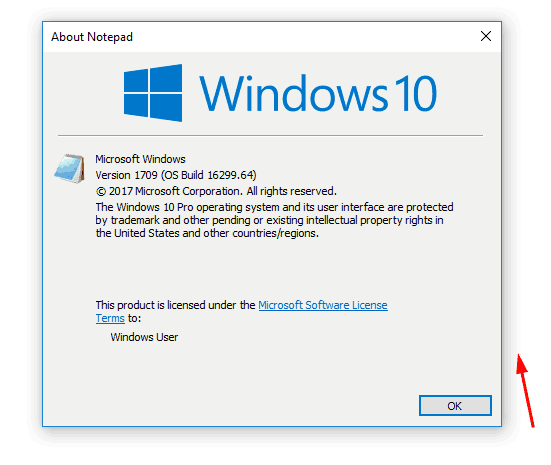
cienie w systemie Windows 10 są ogromne, ciemne i mogą rozpraszać użytkownika. Nie pasują do domyślnej płaskiej konstrukcji systemu operacyjnego.
Microsoft dodał opcję jej wyłączenia. Przyjrzyjmy się bliżej, jak wyłączyć cienie.
Wyłącz Cienie okien w systemie Windows 10
Krok 1: Otwórz Ustawienia (naciśnij Win + I).
Krok 2: w polu wyszukiwania Ustawienia wpisz wyświetl zaawansowane ustawienia systemu. Kliknij na wynik wyszukiwania.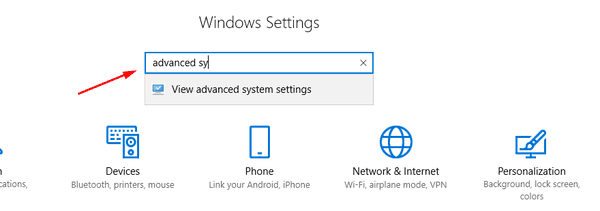
Krok 3: Kliknij przycisk Ustawienia w polu wydajność. Spowoduje to otwarcie okna dialogowego „Opcje wydajności”.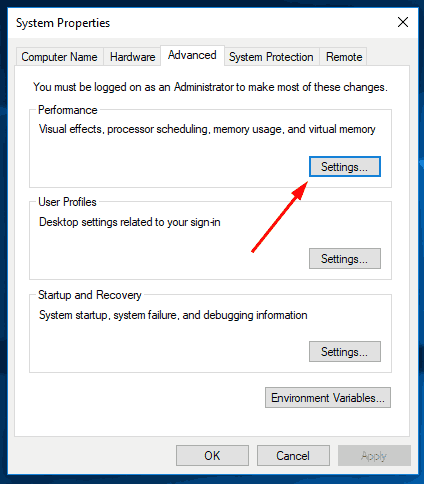
Krok 4: w opcjach wydajności wyłącz opcję Pokaż cienie pod windows.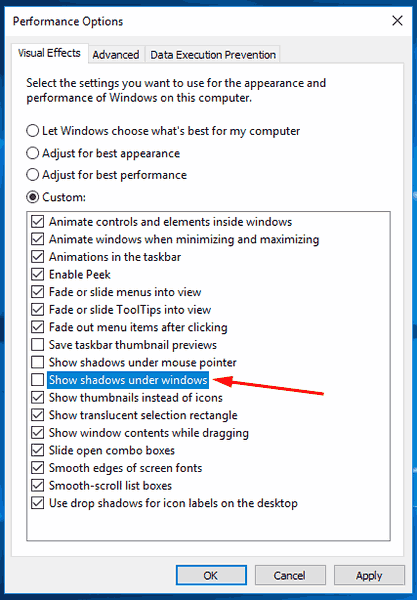
Cień zniknie. 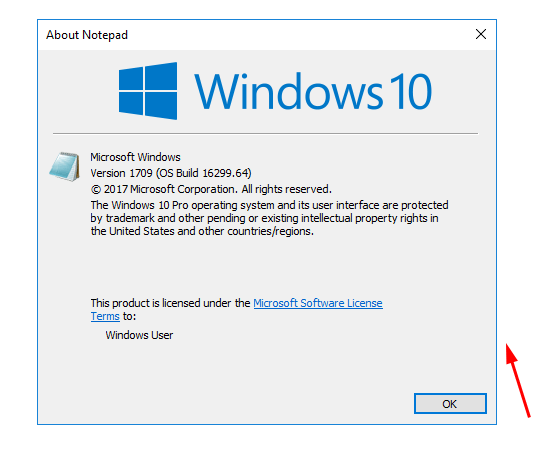
jeśli brakuje cieni w systemie Windows 10, po prostu wróć do okna dialogowego Opcje wydajności opisanego powyżej i włącz pole wyboru „Pokaż cienie pod windows”.
to ustawienie wpływa na cienie okien tylko dla bieżącego użytkownika. Po zmianie ustawienia rama okna wygląda na małą i wąską.
Cień okna w systemie Windows 10 jest tworzony przez aplikację Desktop Window Manager. Ta sama aplikacja była odpowiedzialna za popularny efekt wizualny Aero Glass (przezroczystość), który jest usuwany w systemie Windows 10. W systemie Windows 10 domyślny styl wizualny zawiera nieprzezroczyste tytuły okien i niewielką ramkę okna o szerokości 1 piksela otoczoną półprzezroczystym cieniem okna.
cień pojawia się we wszystkich otwartych oknach i oknach modalnych, takich jak Otwórz i zapisz plik, potwierdzenie, Alert i tak dalej. Gdy Cień jest wyłączony, widoczna pozostaje tylko mała ramka okna.